
- •Английские обозначения в русской версии
- •Автотрассировка
- •Буфер (Меню Объекты)
- •Быстрые меню
- •Внести Поля (Меню Список)
- •Восстановить (Меню Файл)
- •Всплывающие подсказки
- •Вставить/Вставить Карту (Меню Правка)
- •"Выбор проекции" (Диалог)
- •Выбрать (Меню Запрос)
- •Выбрать изменяемый район на Карте (Меню Районирование)
- •Выбрать изменяемый объект (Меню Объекты)
- •Выбрать область врезки (Меню Карта)
- •Выбрать полностью (Меню Запрос)
- •"Выражение" (Диалог)
- •Вырезать (Меню Правка)
- •Выровнять (Меню Отчет)
- •Выход (Меню Файл)
- •Геоинформация (Меню Правка)
- •Геокодирование (Меню Таблица)
- •Геолинк (Панель Операции)
- •Добавить выборку в район (Меню Районирование)
- •Добавить записи в таблицу (Меню Таблица)
- •Добавить тень (Меню Отчет)
- •Добавить узел (Панель Пенал)
- •Добавить узлы (Меню Объекты)
- •Достать наверх (Меню Отчет)
- •Дублировать Карту (Меню Карта)
- •Дуга (Панель Пенал)
- •Закрыть все (Меню Файл)
- •Закрыть таблицу (Меню Файл)
- •Замкнуть (меню ОБЪЕКТЫ) )
- •Запустить программу MapBasic (Меню Файл)
- •Импорт (Меню Таблица)
- •Инструментальные панели (Меню Настройка)
- •Информация (Панель Операции)
- •Каталог программ
- •Команды (Инструментальная Панель)
- •Комбинация (Меню Объекты)
- •Копировать/Копировать Карту (Меню Правка)
- •Ладошка (Панель Операции)
- •Линейка (Панель Операции)
- •Линия (Панель Пенал)
- •Ломаная (Панель Пенал)
- •Меню Программы
- •Многоугольник (Панель Пенал)
- •Найти (Меню Запрос)
- •Найти выборку (Меню Запрос)
- •Настроить дигитайзер (Меню Карта)
- •Настройка печати (Меню Файл)
- •Настройка тематической карты (Меню Карта)
- •Новый район (Меню Районирование)
- •Новая запись (Меню Правка)
- •Новая Карта (Меню Окно)
- •Новая таблица (Меню Файл)
- •Новый График (Меню Окно)
- •Новый Район(Меню Районирование)
- •Новый Отчет (Меню Окно)
- •Новый Список (Меню Окно)
- •Обнажить углы (Меню Объекты)
- •Обновить колонку (Меню Таблица)
- •Обновить окно (Меню Окно)
- •"Объединение" (Диалог)
- •Операции (Инструментальная панель)
- •Освободить изменяемый объект (Меню Объекты)
- •Открыть (Меню Файл)
- •Открыть Рабочий Набор (Меню Файл)
- •"Открыть сразу" (Диалог)
- •Открыть таблицу DBMS(Меню Файл)
- •Отменить (Меню Правка)
- •Отменить Выбор (Панель Операции)
- •Отменить выбор (Меню Запрос)
- •Пенал (Инструментальная панель)
- •Дубль окна (Панель Операции)
- •Печатать (Меню Файл)
- •Подбор цветов (Меню Настройка)
- •Подложить вниз (Меню Отчет)
- •Подпись (Панель Операции)
- •Подсказки
- •Показать весь макет (Меню Отчет)
- •Показать как было (Меню Карта и Отчет)
- •Показать реальный размер (Меню Отчет)
- •Показать слой полностью (Меню Карта)
- •Показать/Скрыть врезку (Меню Карта)
- •Показать/Cкрыть окно легенды (Меню Настройка)
- •Показать/Скрыть окно MapBasic (Меню Настройка)
- •Показать/Скрыть окно статистики (Меню Настройка)
- •Показать/Скрыть строку сообщений (Меню Настройка)
- •Превратить в области (Меню Объекты))
- •Превратить в полилинии (Меню Объекты))
- •Присоединить геоинформацию (Меню Таблица > Изменить)
- •Программы (Инструментальная панель)
- •Прямоугольник (Панель Пенал)
- •Размер макета (Меню Отчет)
- •Разорвать связь (Меню Таблица > Изменить)
- •Разрезать (Меню Объекты)
- •Районирование (Меню Окно)
- •Рамка (Панель Пенал)
- •Регистрация изображения
- •Настройки (Меню Районирование)
- •Режимы (Меню Карта)
- •Режимы (Меню Настройка)
- •Режимы показа (Меню Отчет)
- •Сгладить углы (Меню Объекты)
- •Сетка (Меню Список)
- •Символ (Панель Пенал)
- •Скругленный прямоугольник (Панель Пенал)
- •Скрыть окно легенды (Меню Настройки)
- •Слияние в таблице (Меню Таблица)
- •Сменить символ для таблицы DBMS (Панель DBMS)
- •Совмещение узлов
- •Создать копию (Меню Файл)
- •Cоздать Легенду (Меню Карта)
- •Создать тематическую Карту (Меню Карта)
- •Создать точечные объекты (Меню Таблица)
- •Сохранить (Меню Файл)
- •Сохранить Запрос
- •Сохранить косметику
- •Сохранить Рабочий Набор (Меню Файл)
- •Списки строки сообщений
- •Справочник MapInfo (Меню Справка)
- •Статистика Колонки (Меню Запрос)
- •Стиль линии (Меню Настройка))
- •Стиль области (Меню Настройка)
- •Стиль символа (Меню Настройка)
- •Стиль текста (Меню Настройка)
- •Стрелка (Панель Пенал)
- •Строка сообщений
- •Текст (Панель Пенал)
- •Увеличивающая лупа (Панель Операции)
- •Удалить (Меню Правка)
- •Удалить внешнюю часть (Меню Объекты)
- •Удалить район (Меню Районирование)
- •Удалить косметику (Меню Карта)
- •Удалить только объекты (Меню Правка)
- •Удалить часть (Меню Объекты)
- •Уменьшающая лупа (Панель Операции)
- •Универсальный транслятор
- •Упорядочить значки (Меню Окно)
- •Управление слоями (Меню Карта)
- •Форма (Меню Правка)
- •Форум MapInfo в сети Microsoft Network (Меню Справка)
- •Функции
- •Экспорт (Меню Таблица)
- •Экспорт окна (Меню Файл)
- •Эллипс (Панель Пенал)
- •Crystal Reports
- •MapInfo в сети World Wide Web (Меню Справка)
- •DBMS (Инструментальная панель)
- •SQL–запрос (Меню Запрос)
- •STARTUP.WOR
- •Приложение: Построение Графиков в предыдущей версии Mapinfo 5.5
- •ИНДЕКС
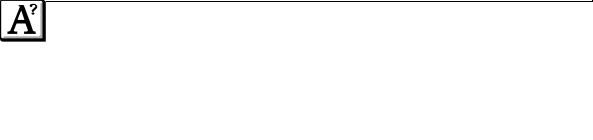
Стиль текста (Меню Настройка)
Стиль текста (Меню Настройка)
Стиль текста (Панель Пенал)
Используйте кнопку и команду Стиль текста для:
• вызова диалога “Стиль текста”, в котором Вы можете задать шрифт, цвет и другие атрибуты для нового или существующего текста и подписи.
Команда и кнопка Стиль текста доступны когда:
• активно окно Карты с изменяемым слоем.
Меню
> НАСТРОЙКА > СТИЛЬ ТЕКСТА.
Как изменить стиль текста
Стиль вводимого с помощью инструмента “Текст” текста, то есть шрифт, цвет и прочие его атрибуты, определяется настройками диалога “Стиль текста”. Чтобы изменить стиль текста необходимо вызвать диалог “Стиль текста”.
Такие атрибуты текста как выравнивание, угол поворота и вид стрелки, задаются в диалоге “Текстовый объект”. См.: Кнопка Текст (Панель Пенал).
Для того, чтобы вызвать диалог “Стиль текста”:
1.Сделайте содержащий тест слой изменяемым.
2.Выполните НАСТРОЙКА > СТИЛЬ ТЕКСТА
или Нажмите кнопку “Стиль текста” на панели Пенал. или
Укажите дважды на объект Текст и в открывшемся диалоге “Текстовый объект” нажмите кнопку “Стиль”.
Появится диалог “Стиль текста”.
Справочник MapBasic |
481 |

Стиль текста (Меню Настройка)
Диалог “Стиль текста”
Шрифт |
|
Выбрать шрифт и размер из списка. |
Цвет текста |
|
Выберите цвет тееста из палитры. |
Фон |
|
|
Нет |
|
Не показывать кайму и рамку вокруг текста. |
Кайма |
|
Показывать текст с каймой. |
Рамка |
|
Поместить текст в рамку. |
Цвет |
|
Выберите цвет рамки и каймы из палитры. |
Эффекты |
|
|
Жирный |
|
Установите флажок, чтобы сделать текст жирным. |
Курсив |
|
Установите флажок, чтобы сделать текст курсивным. |
Подчеркнутый |
|
Установите флажок, чтобы сделать текст подчеркнутым. |
Капитель |
|
Установите флажок, чтобы преобразовать текст к верхнему |
|
|
регистру. |
Тень |
|
Показывать буквы с тенью. |
Разрядка |
|
Увеличить расстояние между буквами в два раза. |
Образец |
|
Образец показывает, как сделанные установки влияют на вид |
|
|
текста. |
OK |
|
Выполнить команду с установленными в диалоге настройками. |
482 |
|
Справочник MapInfo |
|

|
|
Стиль текста (Меню Настройка) |
|
|
|
Отмена |
|
Отказаться от диалога. |
|
||
Справка |
|
Показать соответствующий раздел Справочной системы. |
Смотри: |
|
|
|
|
Руководство пользователя: Глава 17
Справочник MapBasic |
483 |

Стрелка (Панель Пенал)
Стрелка (Панель Пенал)
Используйте кнопку Стрелка для:
• доступа к инструменту Стрелка. Инструмент Стрелка используется для выбора одного или нескольких объектов или записей, а также при редактировании в окнах Карты, Списка, Отчета.
Кнопка Стрелка доступна:
• всегда.
Меню
> ПАНЕЛЬ ОПЕРАЦИИ > КНОПКА СТРЕЛКА.
Как выбрать объект
Выбор – основная операция в MapInfo. Использование инструмента Стрелка – это только один из возможных способов выбора. Когда Вы выбираете этот инструмент, нажав на кнопку, курсор принимает форму стрелки. Если Вы редактируете записи в окне Списка, то курсор принимает форму I–образной вертикальной черты.
Выбор одного объекта на Карте или в Отчете
Чтобы выбрать один объект на Карте или в Отчете:
1.Нажмите кнопку Стрелка на Панели Операции.
2.Укажите на объект мышью.
Слой, где находится объект, должен быть изменяемым или доступным в окне Карты. Объект, выбранный на доступном слое, будет выделен цветом или штриховкой в соответствии с установками, которые Вы выбрали в диалоге команды НАСТРОЙКА > РЕЖИМЫ > “Окно Карты”.
Если слой изменяем, то выбранный объект будет также окружен черными маркерами.
Когда Вы выбираете другой объект, то выбор предыдущего объекта отменяется. Если Вы хотите выбрать несколько объектов, держите нажатой клавишу SHIFT во время выборки.
Выбор множества объектов на Карте или в Отчете
Чтобы выбрать множество на Карте или в Отчете:
>Нажмите клавишу SHIFT и держите ее нажатой, пока не выберете нужные Вам объекты.
Процедуру можно повторять столько раз, сколько потребуется. Каждый раз вновь выбранный объект добавляется к уже выбранным.
484 |
Справочник MapInfo |

Стрелка (Панель Пенал)
Отказ от выбора объекта
Чтобы отменить выбор объекта (удалить его из набора):
> Нажмите клавишу SHIFT и укажите на объект, входящий в выборку.
Объект будет исключен из выборки.
Чтобы отменить выбор всех объектов:
>Выполните команду ЗАПРОС > ОТМЕНИТЬ ВЫБОР
или
>Укажите на окно Карты или Отчета, не содержащее никаких объектов.
Выбор точечных объектов
Когда Вы выбираете точечный объект, надо указать инструментом Стрелка в центр символа. Однако на некоторых символах Вы должны указывать на особую точку. Для символа, изображающего маленький флаг на шесте, точка для выбора ставится внизу шеста. Для символа в виде стрелочки это точка, на которую показывает стрелка.
Как выбирать объекты на нижних слоях
Если держать нажатой клавишу CTRL, то выбираться будут объекты на следующем (нижнем) доступном слое. Если на слое имеется несколько перекрывающихся объектов, будет выбран очередной объект данного уровня, лежащий “ниже” текущего. Если на данном слое Вы перебрали все объекты, то MapInfo начинает выбирать объекты со следующего, лежащего ниже, доступного слоя.
Перемещение объекта
Чтобы переместить объект:
1.Укажите на заголовок Карты или Отчета, чтобы сделать окно активным.
2.Сделайте слой, на котором размещается объект, изменяемым (КАРТА >
УПРАВЛЕНИЕ СЛОЯМИ).
3.Укажите на объект, который Вы хотите переместить. Держите кнопку мыши нажатой до тех пор (примерно секунду), пока курсор не примет вид четырех стрелок.
4.Держите кнопку мыши нажатой, пока перемещаете объект на новое место. Затем отпустите кнопку мыши.
Можно перемещать несколько объектов одновременно. Выбрав несколько объектов, укажите на один из них и дождитесь появления курсора в виде четырех стрелок. Двигая его, Вы будете перемещать всю группу объектов одновременно, причем с сохранением их взаимного расположения.
Справочник MapBasic |
485 |

Стрелка (Панель Пенал)
Использование инструмента Стрелка в окне Списка Правка Таблицы
Используйте инструмент Стрелка для выбора строк для последующего добавления их или удаления из Списка.
Выбор строки
Чтобы выбрать строку в Списке:
> укажите на маркер слева от строки в Списке.
Чтобы выбрать множество строк
> Нажмите SHIFT и держите, пока не выберете необходимые Вам строки.
Добавление строки к сделанному выбору
Чтобы добавить строку к сделанному выбору:
> Нажмите SHIFT и выберите новую строку.
Строка добавится к уже сделанному выбору.
Удаление строки из выборки
Чтобы отменить выбор строки в выборке:
>Нажмите SHIFT и укажите на уже выбранную строку. Выбор строки будет отменен.
Смотри:
Кнопка ВЫБОР В КРУГЕ Кнопка ВЫБОР В ОБЛАСТИ Кнопка ВЫБОР В РАМКЕ
Руководство пользователя: Глава 9
486 |
Справочник MapInfo |
